

|
|
|
|
|
win11系统如何更改tcp协议?首先打开网络设置面板,进入高级网络设置,然后在相关设置下点击更多网络适配器选项,接着打开以太网的属性窗口,这个时候就能看到tcp协议了,还不知道的小伙伴可以看看下面的步骤哦。 更改方法 1、首先鼠标右键点击右下角的网络图标,打开网络和internet设置。 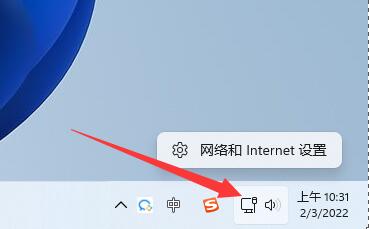 2、接着点开右下角的高级网络设置(如图所示)。 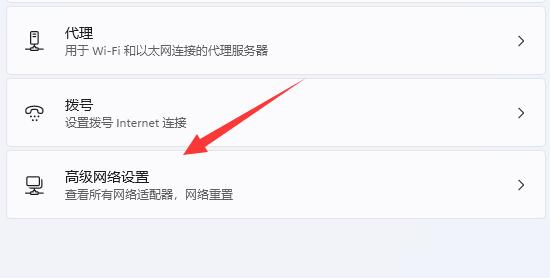 3、然后打开相关设置下的更多网络适配器选项(如图所示)。  4、随后右键其中的网络,打开属性(如图所示)。 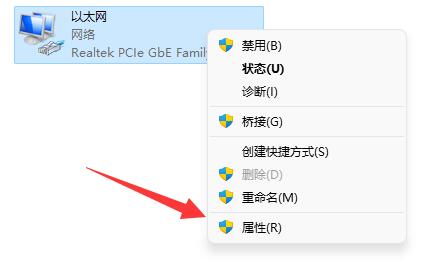 5、打开后,就能找到tcp协议了,双击可以打开它(如图所示)。 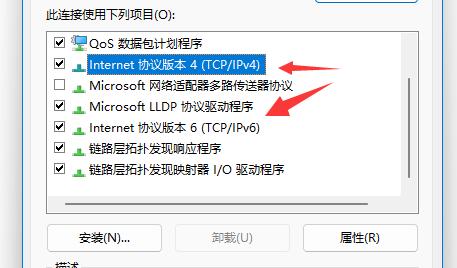 6、打开后就能修改ip地址、dns地址等属性了(如图所示)。 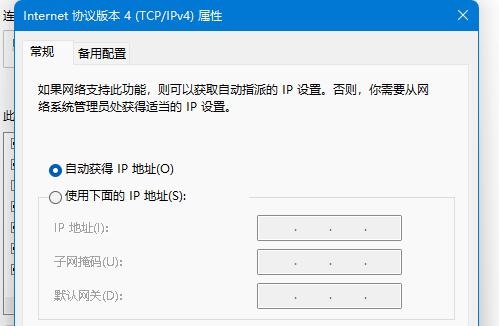 7、还能点击高级以修改更多tcp协议设置(如图所示)。 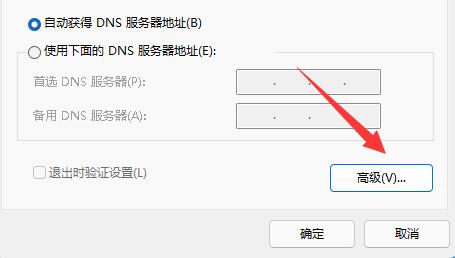 以上就是win11系统更改tcp协议的详情的全部内容,望能这篇win11系统更改tcp协议的详情可以帮助您解决问题,能够解决大家的实际问题是软件自学网一直努力的方向和目标。 |
|
|